MongoDB的安裝方法詳情請查看 : MongoDB的安裝方法
配置MongoDB的環境變量及好處
今天我們說一下如何配置MongoDB的環境變量及好處,因為每次我們啟動MongoDB服務的時候都需要在黑窗口(dos窗口)中切換到MongoDB所在路徑,然後執行 net start mongodb 命令來開啟服務。所以每次手動開機開啟MongoDB服務的時候都特別的麻煩,為了解決這個問題。我們可以將MongoDB配置到系統環境變量中。 下次在開機的時候可以直接打開黑窗口或者以管理員身份打開(dos窗口)輸入 net start mongodb 命令,無需切換到MongoDB所在路徑進行啟動。
配置環境變量
鼠標單擊我的電腦右鍵屬性
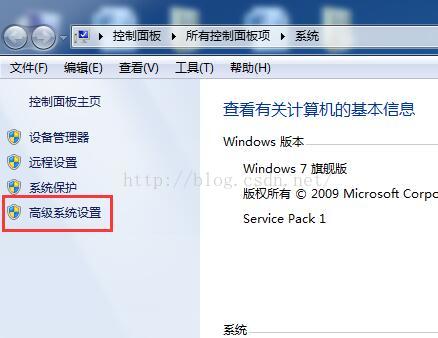
點擊高級系統設置
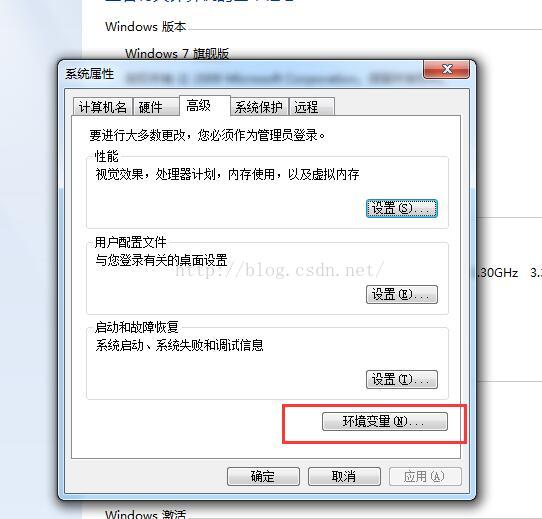
點擊環境變量
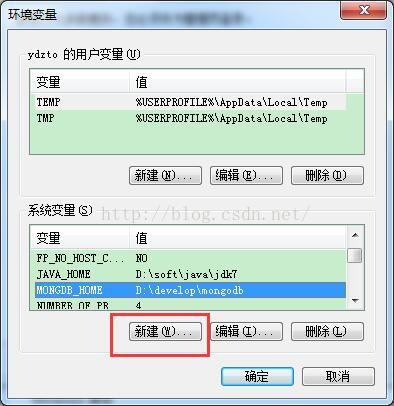
找到系統變量 單擊新建
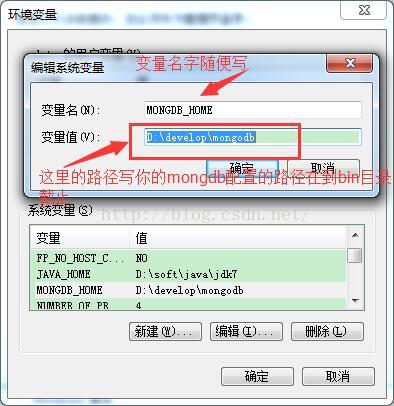
變量名隨便書寫(但是要記住後面要用到)
變量值 寫上你安裝mongodb的目錄到bin目錄截止 (書寫完成如上圖)單擊確定
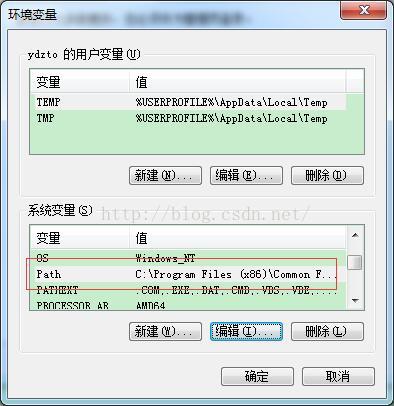
在系統變量中找到Path變量 單擊編輯
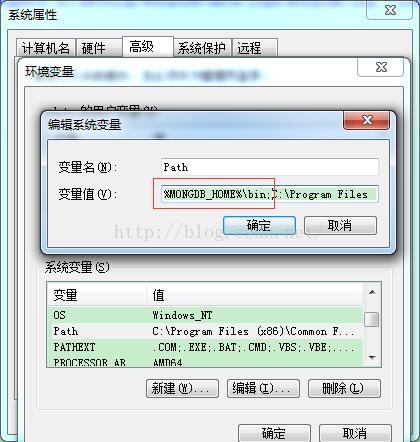
變量名稱不需要更改
變量值在最前面加上一步創建的那個變量名稱(我的上一步創建名稱為MONGDB_HOME)
格式為 %MONGDB_HOME%\bin;(注意最後一定要用 ; 隔開) 完成之後如上圖所示 點擊確定
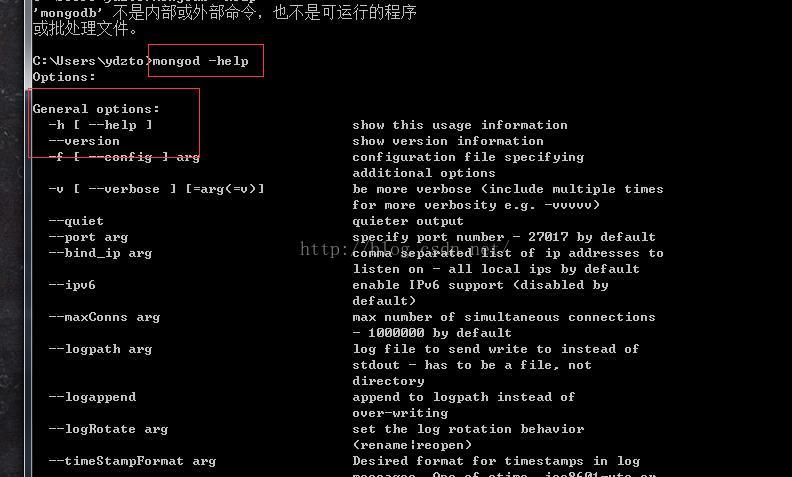
測試mongodb的環境變量是否配置成功
打開doc命令窗口 (打開詳情請查看mongodb的安裝 博客最上端)
輸入命令 mongod -help (如圖顯示則mongodb環境變量的配置已經成功)
接下來我們將mongodb放到windows的服務中
打開doc命令窗口 (打開詳情請查看mongodb的安裝 博客最上端)
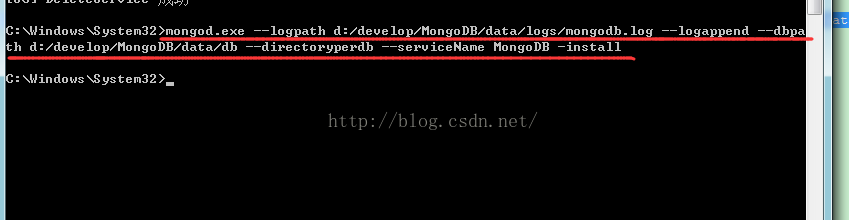
輸入以上該命令 mongod.exe --logpath d:/develop/MongoDB/data/logs/mongodb.log --logappend --dbpath d:/develop/MongoDB/data/db --directoryperdb --serviceName MongoDB -install
簡單介紹一下使用的參數及其含義:
--install:安裝MongoDB服務
--logappend:以每天為單位自動切割日志
--serviceName:安裝Windows服務時使用的服務名
--serviceDisplayName:在Windows服務管理器中顯示的服務名
--logpath:MongoDB日志輸出文件名稱。雖說該參數直譯是“日志路徑”,其實要指定的是一個具體的完整文件名。這裡我使用的是C盤根目錄下的MongoDB.Log文件。該文件不用事先創建,直接指定就是了。
--dbpath:指定MongoDB數據存放的路徑。這個就是最關鍵的參數了,不僅該目錄要存在,並且最好不要以“\”結尾。
--directoryperdb:這個參數很好理解,讓MongoDB按照數據庫的不同,針對每一個數據庫都建立一個目錄,所謂的“目錄每數據庫”
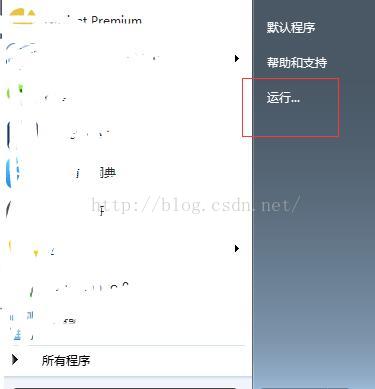
單擊左下方開始按鈕 點擊上圖中的運行按鈕
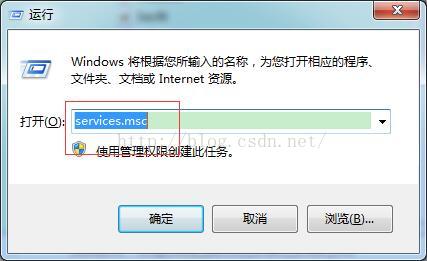
輸入命令 services.msc
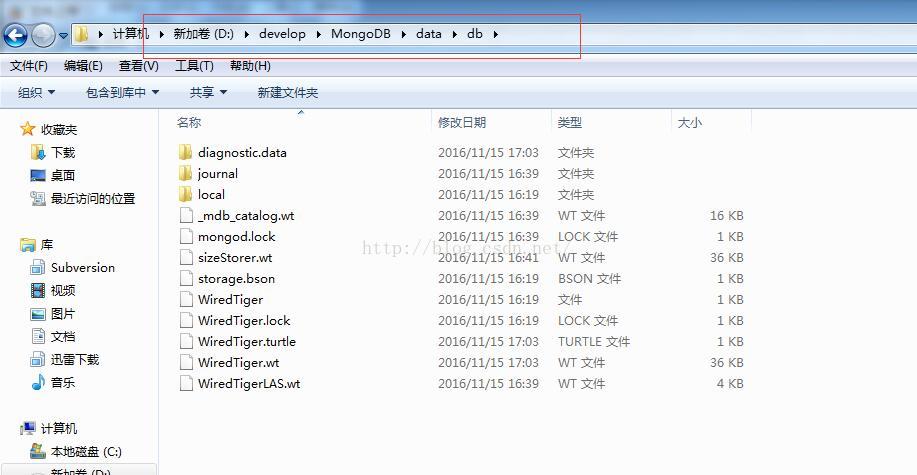
在服務中找到MogoDB服務已經安裝成功
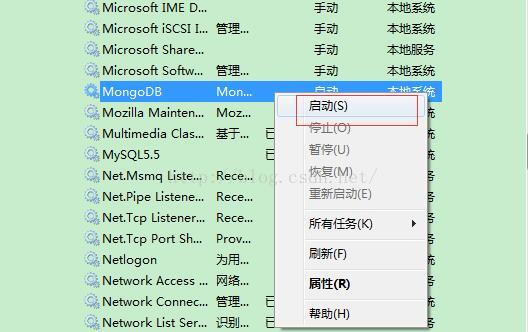
右鍵MongoDB點擊啟動
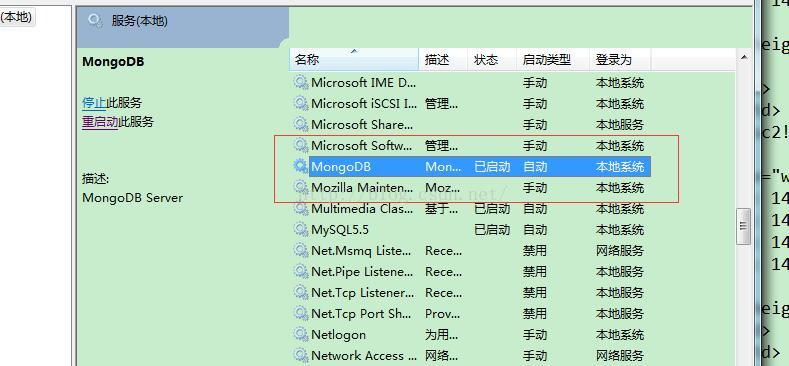
已經開啟成功MongoDB服務
另一種啟動MongoDB方式
打開doc命令窗口 (打開詳情請查看mongodb的安裝 博客最上端)
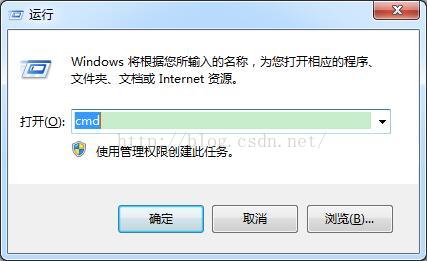
輸入命令 cmd
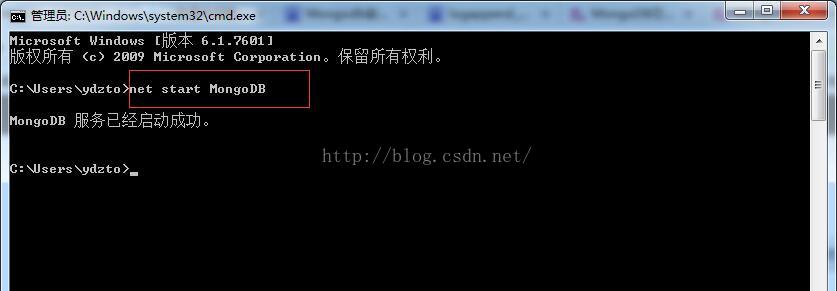
輸入命令 net start MongoDB
服務啟動成功
安裝中可能遇到的問題
啟動MongoBD時報錯:window不能再本地計算機啟動MongoDB,如下:
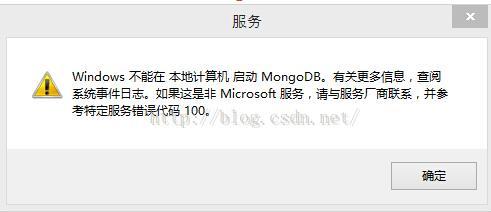
解決方法
在mongodb安裝到windows過程中 安裝--dbpath路徑的找到
我的安裝路徑是 --dbpath d:/develop/MongoDB/data/db
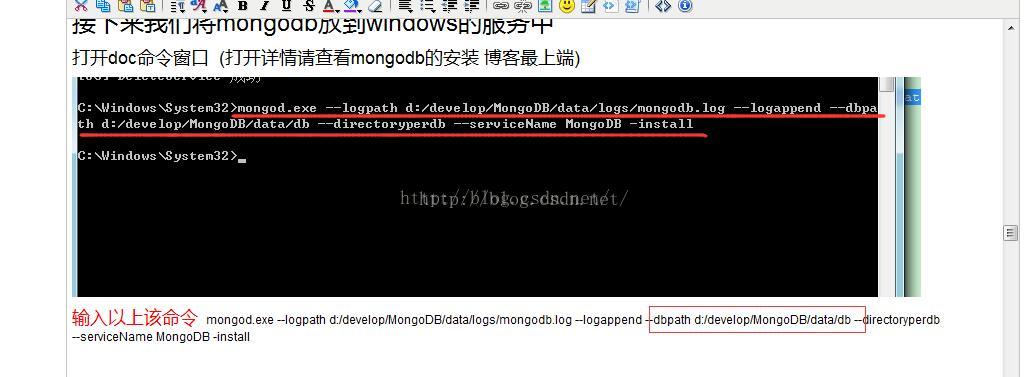
所以根據該安裝的該路徑 將db裡面的所有數據刪除
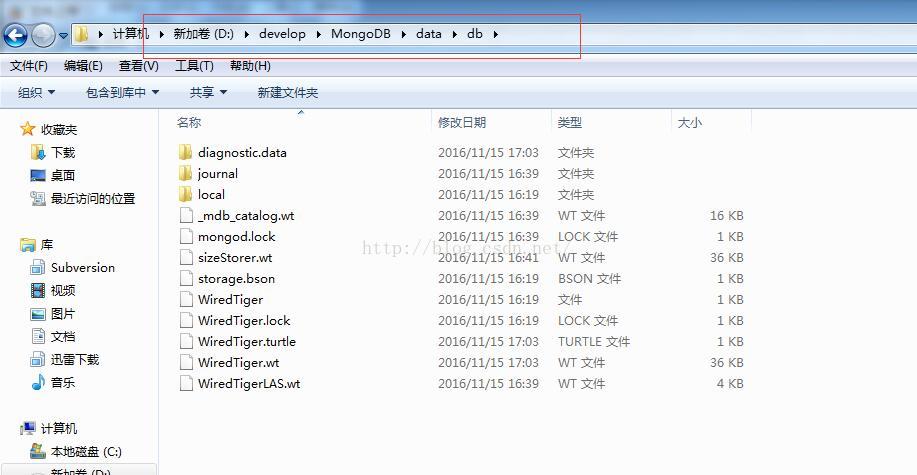
在進行啟動 mongodb可以完美運行了
以上所述是小編給大家介紹的MongoDB安裝到windows服務的方法及遇到問題的完美解決解決方案,希望對大家有所幫助,如果大家有任何疑問請給我留言,小編會及時回復大家的。在此也非常感謝大家對網站的支持!